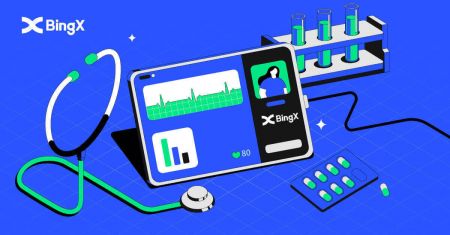Kif Login f'BingX
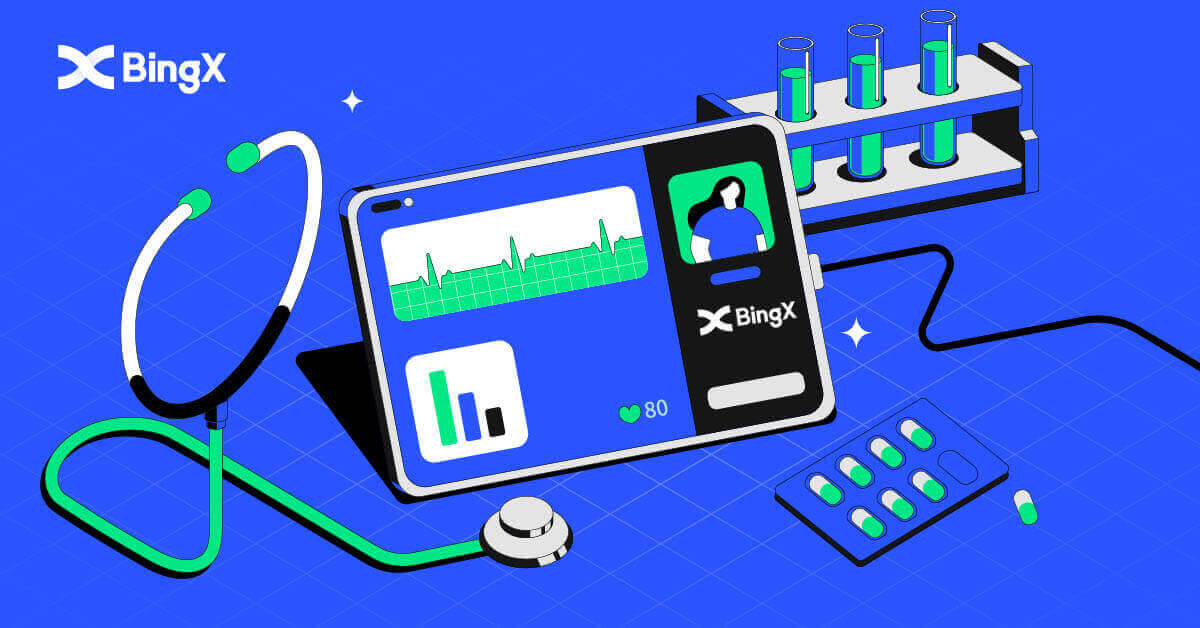
Kif tidħol fil-kont BingX [PC]
Idħol f'BingX billi tuża l-Email
1. Mur fil- paġna ewlenija ta' BingX , u agħżel [Log In] mir-rokna ta' fuq tal-lemin. 2. Wara li ddaħħal l-[Email] u l-[Password]
irreġistrati tiegħek , ikklikkja [Log In] . 3. Iddreggja s-slider biex tlesti l-puzzle tal-Verifika tas-Sigurtà. 4. Lestejna bil-Login.



Idħol f'BingX billi tuża Numru tat-Telefon
1. Żur il- paġna ewlenija ta' BingX u kklikkja [Login] fir-rokna ta' fuq tal-lemin.

2. Ikklikkja fuq il- buttuna [Telefon] , agħżel il-kodiċijiet taż-żona , u daħħal in-numru tat-telefon u l-password tiegħek . Imbagħad, ikklikkja [Login] .

3. Biex issolvi l-isfida tal-Verifika tas-Sigurtà, mexxi s-slider.

4. Lestejna bil-login.

Kif tidħol fil-Kont BingX [Mobbli]
Idħol fil-kont BingX tiegħek permezz tal-App BingX
1. Iftaħ l-App BingX [BingX App iOS] jew [BingX App Android] li niżżilt agħżel is-simbolu fir-rokna ta' fuq tax-xellug.
2. Agħfas [Login] .

3. Daħħal [Email Address] , u [Password] li rreġistrajt f'BingX u kklikkja l -buttuna [Login] .

4. Biex tispiċċa l-Verifika tas-Sigurtà, żżerżaq is-slider.

5. Lestejna l-proċess tal-login.

Idħol fil-Kont BingX tiegħek permezz tal-Mobile Web
1. Mur fil- homepage ta' BingX fuq it-telefon tiegħek, u agħżel [Log In] fin-naħa ta' fuq.

2. Daħħal l-indirizz tal-Email tiegħek , daħħal il-Password tiegħek , u kklikkja [Login] .

3. Iddreggja s-slider biex tlesti l-puzzle tal-Verifika tas-Sigurtà.

4. Il-proċedura tal-login issa spiċċat.

Mistoqsijiet Frekwenti (FAQ) dwar il-Login
Għaliex irċivejt Email ta' Notifika ta' Log In Mhux Magħruf?
Notifika ta' Sign-in Mhux magħrufa hija miżura ta' salvagwardja għas-sigurtà tal-kont. Sabiex tipproteġi s-sigurtà tal-kont tiegħek, BingX jibgħatlek email [Notifika ta' Sign-in Mhux Magħrufa] meta tidħol fuq apparat ġdid, f'post ġdid, jew minn indirizz IP ġdid.
Jekk jogħġbok iċċekkja darbtejn jekk l-indirizz IP u l-post tas-sign-in fl-email [Notifika Sign-in Mhux Magħrufa] humiex tiegħek:
Jekk iva, jekk jogħġbok injora l-email.
Jekk le, jekk jogħġbok reset il-password tal-login jew iddiżattiva l-kont tiegħek u ibgħat biljett immedjatament biex tevita telf ta' assi bla bżonn.
Għaliex BingX mhux qed jaħdem sew fuq il-browser tal-mowbajl tiegħi?
Xi drabi, tista’ tesperjenza problemi bl-użu ta’ BingX fuq browser mobbli bħal li tieħu żmien twil biex titgħabba, l-app tal-brawżer tiġġarraf, jew ma titgħabbix.
Hawn huma xi passi għas-soluzzjoni tal-problemi li jistgħu jkunu ta’ għajnuna għalik, skont il-brawżer li tkun qed tuża:
Għal Browsers Mobbli fuq iOS (iPhone)
-
Iftaħ Settings tat-telefon tiegħek
-
Ikklikkja fuq Ħażna iPhone
-
Sib il-browser rilevanti
-
Ikklikkja fuq id-Dejta tal-Websajt Neħħi d-Data tal-Websajt Kollha
-
Iftaħ l- app tal-Browser , mur fuq bingx.com , u erġa' pprova .
Għal Browsers Mobbli fuq Apparat Mobbli Android (Samsung, Huawei, Google Pixel, eċċ.)
-
Mur fil- Kura tal-Apparat tas-Settings
-
Ikklikkja Ottimizza issa . Ladarba tlesti, tektek Magħmul .
Jekk il-metodu ta' hawn fuq ifalli, jekk jogħġbok ipprova dan li ġej:
-
Mur fil- Settings Apps
-
Agħżel il -Ħażna tal-App tal-Browser rilevanti
-
Ikklikkja fuq Clear Cache
-
Erġa' tiftaħ il- Browser , idħol u erġa' pprova .
Għaliex ma nistax nirċievi SMS?
Il-konġestjoni tan-netwerk tat-telefon ċellulari tista 'tiġri l-problema, jekk jogħġbok erġa' pprova fi żmien 10 minuti.
Madankollu, tista 'tipprova ssolvi l-problema billi ssegwi l-passi hawn taħt:
1. Jekk jogħġbok kun żgur li s-sinjal tat-telefon qed jaħdem tajjeb. Jekk le, jekk jogħġbok mur f'post fejn tista 'tirċievi sinjal tajjeb fuq it-telefon tiegħek;
2. Itfi l-funzjoni tal-lista sewda jew modi oħra biex timblokka l-SMS;
3. Aqleb it-telefon tiegħek għall-Modalità Ajruplan, ibda mill-ġdid it-telefon tiegħek u mbagħad itfi l-Modalità Ajruplan.
Jekk l-ebda waħda mis-soluzzjonijiet ipprovduti ma tista' ssolvi l-problema tiegħek, jekk jogħġbok ibgħat biljett.